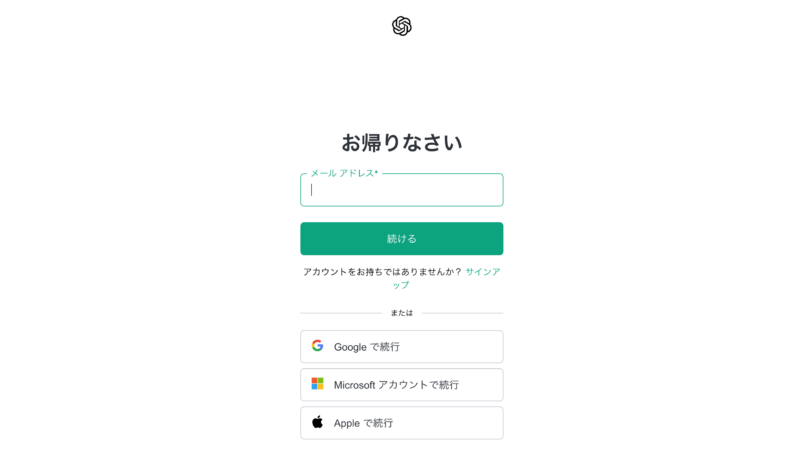ChatGPTのアカウント削除は、一見単純な操作に思えますが、重大な影響を及ぼす可能性があります。
会話履歴の永久消失、メールアドレスの再利用制限、OpenAI関連サービスへのアクセス遮断など、見過ごしがちな注意点が多数存在します。
本記事では、ChatGPTのアカウント削除における詳細な手順と共に、代替案や考慮すべきポイントを丁寧に解説します。
ChatGPTのアカウント削除を検討されている方は、ぜひご覧ください。
ChatGPTのアカウントを削除・退会・解約する方法
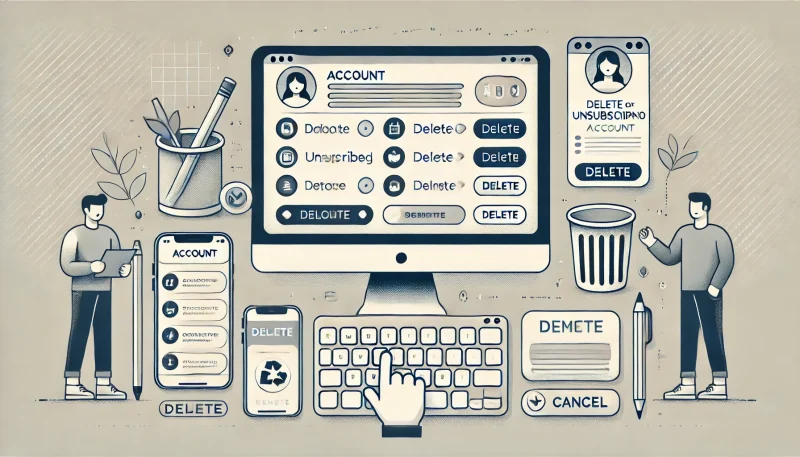
ChatGPTアカウントの削除プロセスは、一見シンプルに見えますが、実際には慎重な対応が必要です。
以下に、詳細な手順を記載します。
各ステップには重要な考慮事項が含まれているため、注意深く進めることをお勧めします。
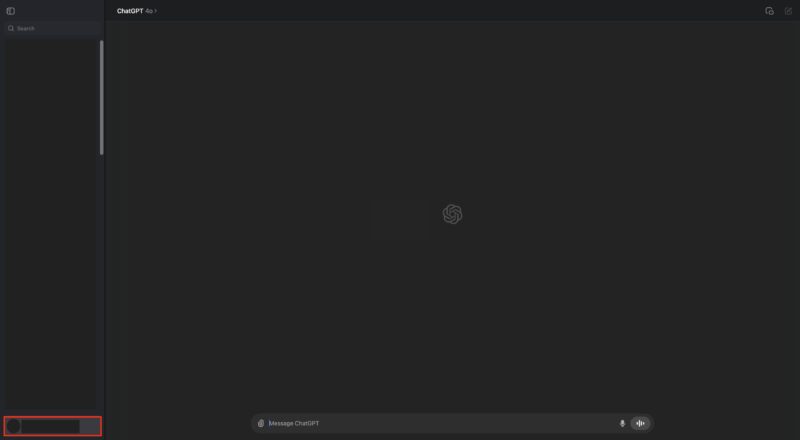
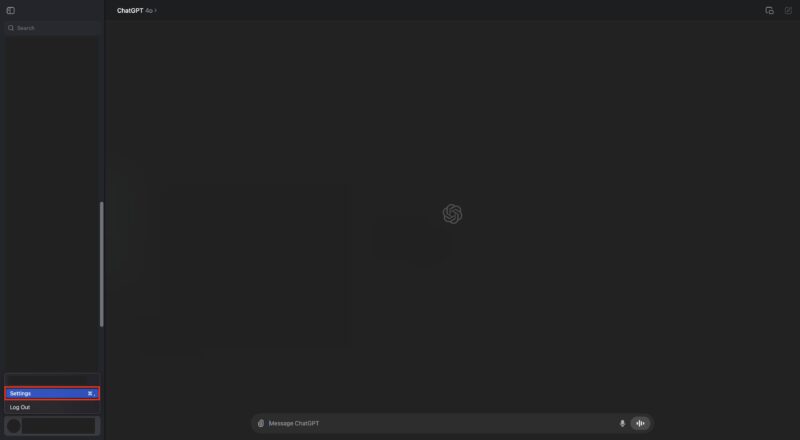
ログイン後、画面左下に表示されるアカウント名または設定アイコンをクリックします。
表示されるドロップダウンメニューから「Settings」を選択します。
この操作により、アカウント設定画面に移動します。
ここでは、プロフィール情報やセキュリティ設定など、様々なアカウント関連の設定が可能です。
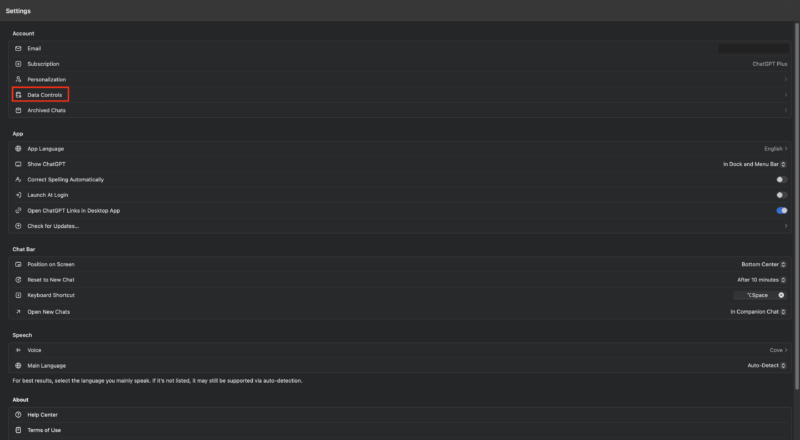
設定画面内で「Data controls」というセクションを探し、クリックします。
このセクションでは、ユーザーデータの管理や制御に関する様々なオプションが提供されています。
例えば、会話履歴の削除や、データの使用に関する設定などが含まれています。
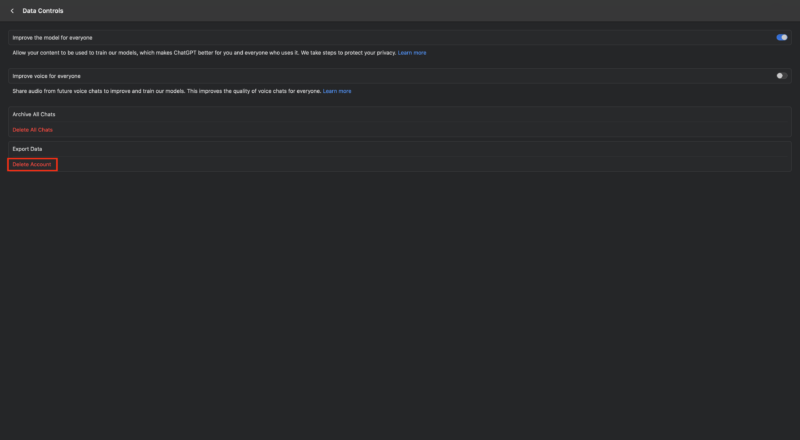
「Data controls」セクション内で「Delete account」ボタンを探し、クリックします。
これらの手順を踏むことで、ChatGPTのアカウントを削除することができます。
ただし、削除前に次のセクションで説明する注意点を必ずご確認ください。
ChatGPTのアカウントを削除・退会・解約する場合の注意点
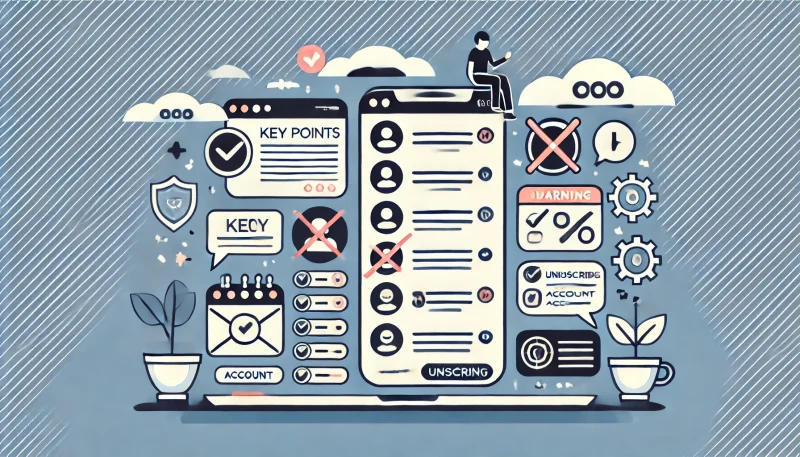
ChatGPTのアカウントを削除・退会・解約する際には、以下の重要な注意点があります。
これらの点を十分に理解した上で、アカウント削除を実行するかどうかを判断してください。
アカウントの復元は不可能
ChatGPTアカウントの削除は、取り返しのつかない操作です。
一度削除すると、どのような状況でもアカウントを復元することはできません。
これは、OpenAIのセキュリティポリシーの一環であり、ユーザーデータの保護を目的としています。
削除により失われる情報には以下のようなものがあります。
- すべての会話履歴
過去に行ったAIとの対話、質問応答、創造的な作業など、全ての記録が消去されます。 - カスタム設定
ユーザーインターフェースの設定、言語設定、通知設定などが失われます。 - お気に入りのプロンプト
頻繁に使用していた効果的なプロンプトや、時間をかけて最適化したプロンプトが消えてしまいます。 - 保存したチャットセッション
重要な情報や洞察が含まれていた特定のチャットセッションにアクセスできなくなります。
これらの情報は、ビジネスや研究、プロジェクトにとって非常に価値があるかもしれません。
そのため、アカウント削除を決断する前に、重要な情報を別の形式で保存しておくことを強くお勧めします。
例えば、重要な会話のスクリーンショットを取ったり、テキストファイルにコピーしたりするなどの方法があります。
同じメールアドレスでの再登録はできない
ChatGPTアカウントを削除すると、そのアカウントで使用していたメールアドレスを使って再度登録することが永久的に不可能になります。
この制限は、アカウントの不正利用やなりすましを防ぐためのセキュリティ対策の一環です。
新しくアカウントを作成する必要がある場合、以下のような別のメールアドレスを用意する必要があります。
- 個人用の別のメールアドレス
例えば、Gmailで新しいアカウントを作成する。 - 仕事用のメールアドレス
会社や組織から提供されている別のメールアドレスを使用する。 - 新しく取得したメールアドレス
新たにメールサービスに登録して、新しいアドレスを取得する。
この制限は、一見不便に感じるかもしれませんが、アカウントのセキュリティを高めるために重要な役割を果たしています。
例えば、悪意のある第三者がアカウントを不正に削除しても、同じメールアドレスで新たなアカウントを作成することができないため、なりすましのリスクが大幅に軽減されます。
有料プランChatGPT Plusの解約は別で行う
ChatGPT Plusの有料サブスクリプションを利用している場合、アカウント削除とは別に解約手続きが必要です。
以下の手順で解約を行ってください:
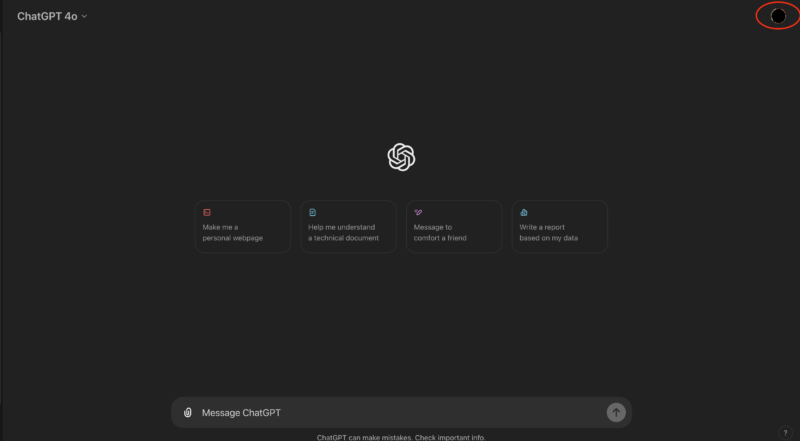
まず、通常のログイン手順でアカウントにアクセスし、設定画面に移動します。
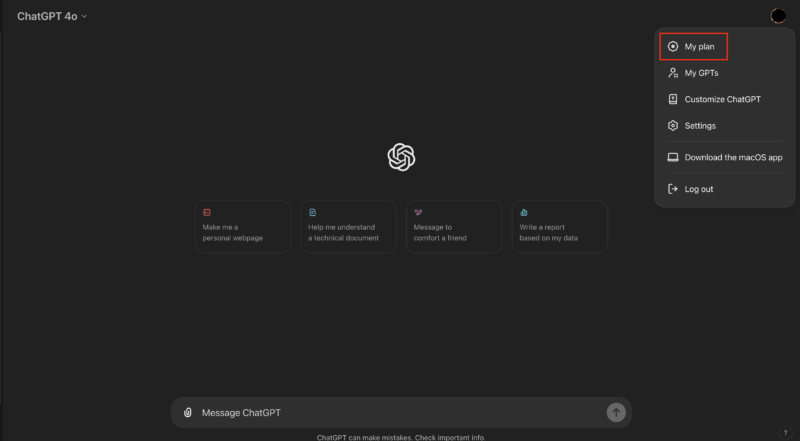
設定画面内で「My plan」または「サブスクリプション」といったセクションを探し、選択します。
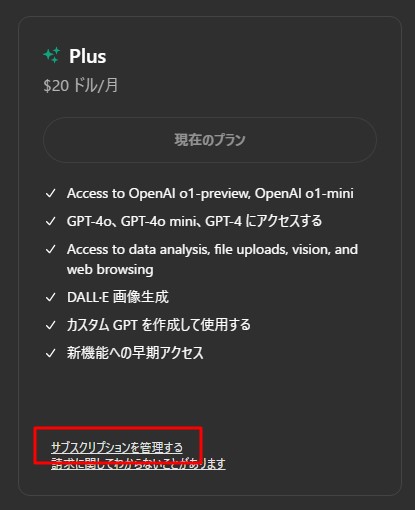
サブスクリプション管理のオプションを探し、クリックします。
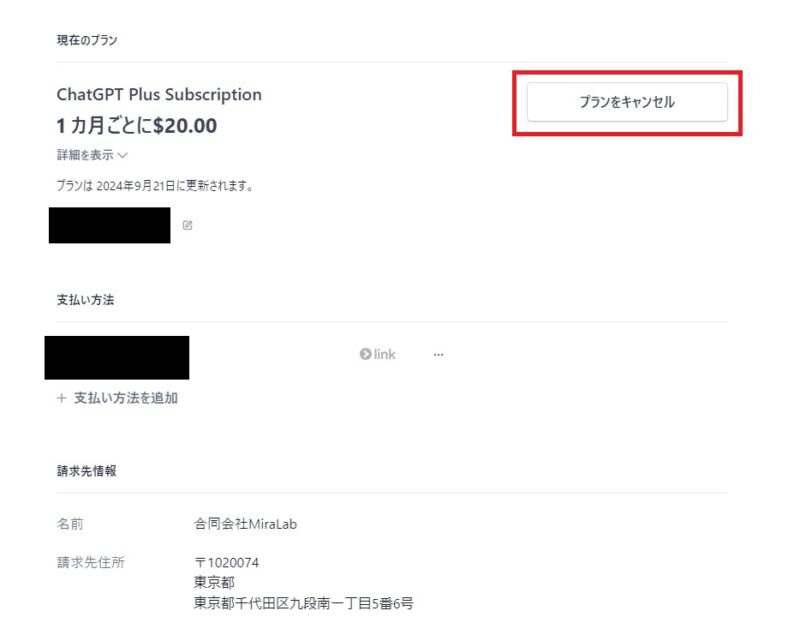
解約のオプションを選択し、確認プロセスを完了します。
この際、解約理由のアンケートなどが表示される場合があります。
重要なのは、アカウントを削除する前に、必ずChatGPT Plusの解約を行うことです。
アカウントを削除してしまうと、サブスクリプションの管理画面にアクセスできなくなり、解約手続きが複雑になる可能性があります。
また、解約せずにアカウントを削除した場合、請求が継続される可能性もあるため、注意が必要です。
APIなどのOpenAI関連サービスは全て使えなくなる
ChatGPTアカウントを削除すると、そのアカウントに紐づいたOpenAIが提供する他のサービスへのアクセスも失われます。
影響を受けるサービスには以下のようなものがあります。
- OpenAI API
開発者向けの強力なAIツールへのアクセスが失われます。 - GPT-3
高度な自然言語処理モデルの利用ができなくなります。 - DALL-E
AIを用いた画像生成サービスにアクセスできなくなります。 - Whisper API
音声認識技術を活用したサービスが利用できなくなります。
これらのサービスを利用している場合、アカウント削除前に以下の対応を検討する必要があります。
- プロジェクトの移行や終了
進行中のプロジェクトがある場合、データのエクスポートや代替サービスへの移行を検討します。 - 代替サービスの探索
類似機能を提供する他のAIサービスプロバイダーを調査し、移行の可能性を検討します。 - 新しいアカウントの作成
別のメールアドレスを使用して新しいアカウントを作成し、必要なサービスへのアクセスを維持します。
特に、ビジネスや研究目的でこれらのサービスを利用している場合、アカウント削除の影響は広範囲に及ぶ可能性があります。
例えば、APIを使用したアプリケーションが突然機能しなくなったり、進行中の研究プロジェクトが中断されたりする可能性があります。
そのため、アカウント削除を決断する前に、これらのサービスの利用状況を慎重に確認し、必要に応じて代替策を準備することが重要です。
アカウント削除後も30日間履歴が残る
OpenAIの規約により、アカウントを削除しても、システム上で30日間は会話履歴が保持されます。
この期間は、ユーザーのプライバシー保護と、サービス提供者側の技術的・法的要件のバランスを取るために設定されています。
この30日間の履歴保持には、主に以下の理由があります。
- テクニカルサポートのため
ユーザーが誤ってアカウントを削除した場合や、削除後に重要な情報が必要になった場合に対応できるようにします。 - 法的要件への対応
一部の法域では、サービス提供者に対して一定期間のデータ保持を義務付けている場合があります。 - サービス改善のためのデータ分析
匿名化されたデータを使用して、サービスの品質向上や不具合の修正に役立てます。
完全なプライバシー保護を求める場合は、アカウント削除前に「履歴のみを消すことも可能」のセクションで紹介する手順で履歴を手動で削除することをおすすめします。
この操作により、アカウント削除前に会話履歴を完全に消去することができます。
例えば、機密性の高い情報や個人的な内容をChatGPTで扱った場合、この30日間の保持期間が懸念事項になる可能性があります。
そのような場合、以下の手順を踏むことで、より確実にデータを保護できます。
- まず、履歴の手動削除を行う。
- 削除の確認後、24時間程度待つ。
- その後、アカウントの完全削除を実行する。
この方法により、システム上に残る可能性のある情報を最小限に抑えることができます。
ただし、完全な削除を保証するものではないため、極めて機密性の高い情報は、そもそもChatGPTで扱わないことが最も安全です。
ChatGPTのアカウントを削除する必要はある?
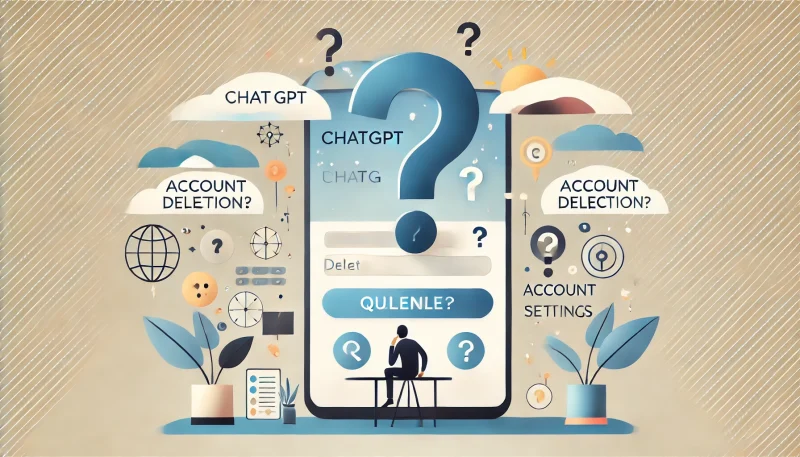
ChatGPTのアカウント削除を検討する前に、以下の点を慎重に考慮することをお勧めします。
アカウントの削除は取り返しのつかない操作であるため、その必要性と影響を十分に理解することが重要です。
無料プランであれば料金が発生することはない
ChatGPTの無料プランを利用している場合、アカウントを保持していても料金は一切発生しません。
この点は、アカウント削除を急ぐ必要がないことを示す重要な要素です。
アカウントを残しておくことで得られる利点には以下のようなものがあります。
- 将来的な利用の可能性を残せる
現在使用していなくても、将来的にChatGPTが必要になる可能性があります。 - 新機能がリリースされた際にすぐに試せる
AIテクノロジーは急速に進化しており、ChatGPTも定期的に新機能や改善がリリースされています。 - アカウント情報(ユーザー名など)を保持できる
好みのユーザー名や、使い慣れたアカウント設定を維持できます。
将来的に利用する可能性がある場合は、アカウントを削除せずに保持しておくのも一つの賢明な選択肢と言えるでしょう。
特に、AIテクノロジーの急速な進化を考慮すると、ChatGPTの将来的な価値は現在よりも高まる可能性があります。
履歴のみ消すことも可能
プライバシーを懸念している場合、アカウントを完全に削除せずに会話履歴のみを削除することも可能です。
この方法には以下のようなメリットがあります。
- アカウント削除の煩わしさを避けられる
アカウントの再作成や設定のやり直しなど、削除に伴う手間を省くことができます。 - プライバシーを保護しつつ、アカウントは維持できる
センシティブな会話内容を削除しつつ、アカウント自体は保持できるため、プライバシーとユーザビリティのバランスを取ることができます。 - 必要に応じて再度ChatGPTを利用できる
アカウントを維持することで、いつでもChatGPTを利用再開できます。
履歴削除の具体的な手順は以下の通りです:
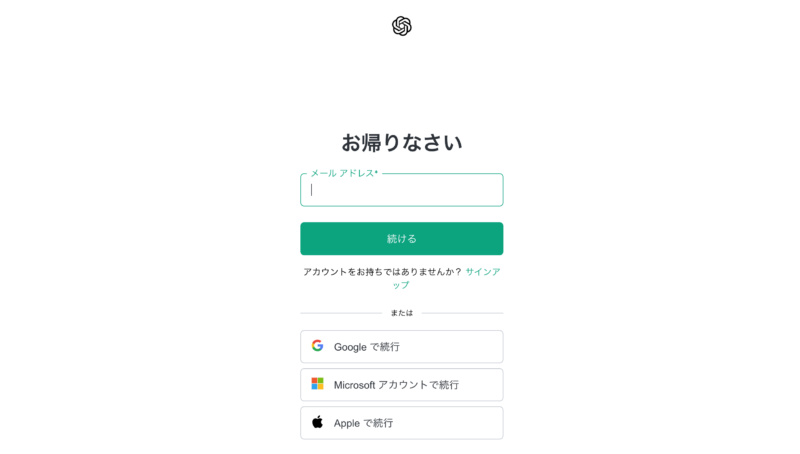
ウェブブラウザでChatGPTの公式サイトにアクセスし、通常通りログインします。

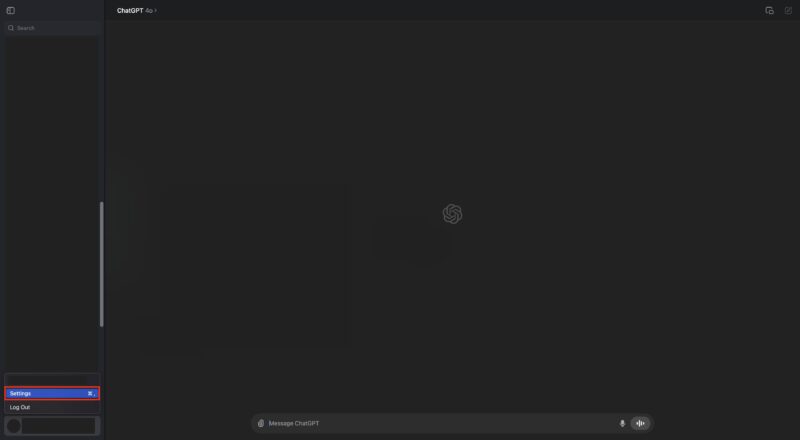
画面左下のアカウントアイコンをクリックし、表示されるメニューから「Settings」を選択します。
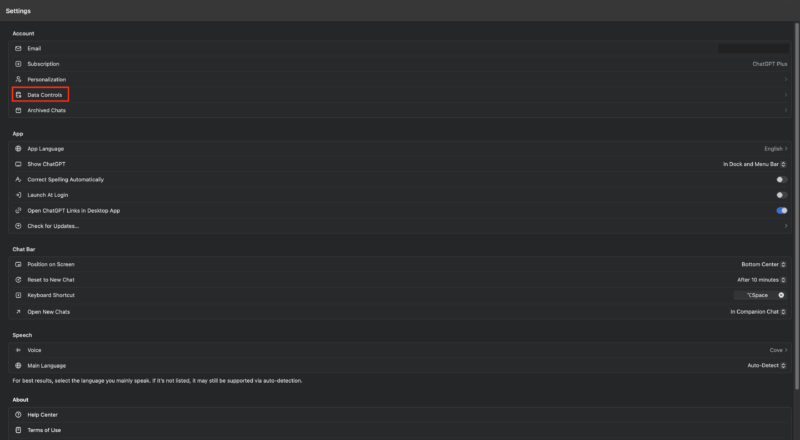
設定画面内で「Data controls」または「データ管理」といったセクションを探し、選択します。
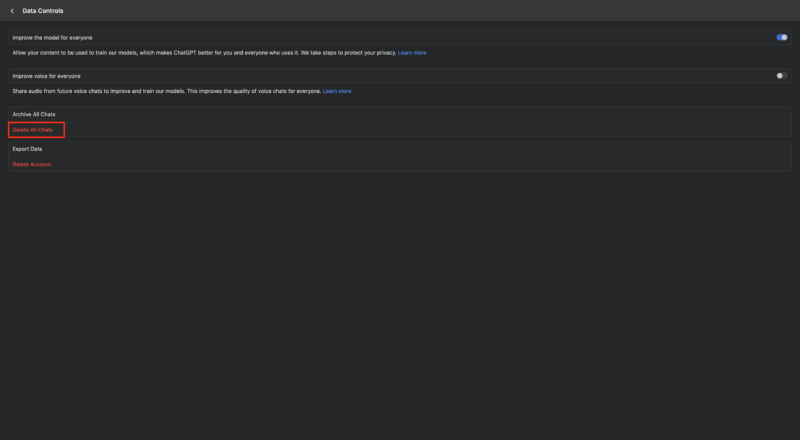
該当するオプションを見つけ、クリックします。確認のダイアログが表示される場合は、慎重に内容を確認した上で操作を進めてください。
この方法を利用することで、プライバシーの懸念を解消しつつ、ChatGPTアカウントの利点を維持することができます。
特に、一時的にセンシティブな情報を扱った後や、定期的なプライバシー管理の一環として有効な手段です。
また、履歴削除後も新たな会話を始めることができるため、必要に応じてChatGPTの機能を利用しつつ、プライバシーを守るバランスの取れたアプローチと言えるでしょう。
まとめ
今回は、ChatGPTのアカウント削除・退会・解約に関する重要な情報を詳細に解説しました。
主な注意点として、同じメールアドレスでの再登録不可、アカウント復元の不可能性、有料プランにおける別途解約の必要性などを紹介しました。
アカウント削除により、すべての会話履歴が永久に失われ、OpenAI関連サービスへのアクセスが制限されることは、慎重に検討すべき重要な事項です。
代替案として、履歴のみの削除やアカウントの一時的な非アクティブ化も紹介しました。
最終的な判断の前に、削除の理由を明確にし、将来の利用可能性を確認することをおすすめします。